JAVA安装配置方法
Java开发环境的安装及配置
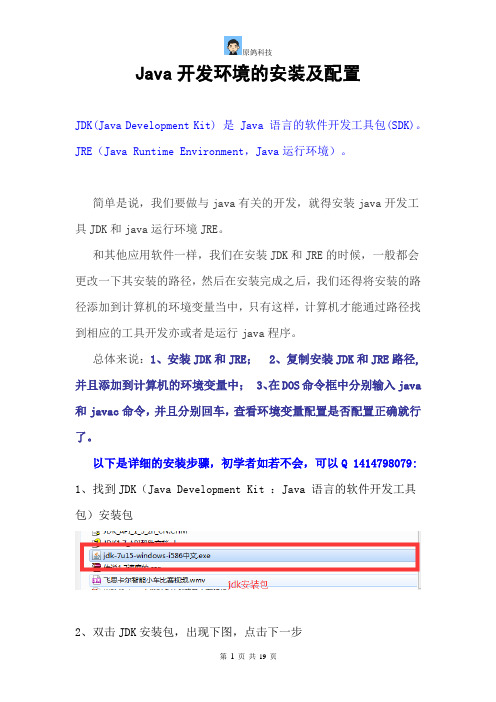
Java开发环境的安装及配置JDK(Java Development Kit) 是 Java 语言的软件开发工具包(SDK)。
JRE(Java Runtime Environment,Java运行环境)。
简单是说,我们要做与java有关的开发,就得安装java开发工具JDK和java运行环境JRE。
和其他应用软件一样,我们在安装JDK和JRE的时候,一般都会更改一下其安装的路径,然后在安装完成之后,我们还得将安装的路径添加到计算机的环境变量当中,只有这样,计算机才能通过路径找到相应的工具开发亦或者是运行java程序。
总体来说:1、安装JDK和JRE; 2、复制安装JDK和JRE路径,并且添加到计算机的环境变量中; 3、在DOS命令框中分别输入java 和javac命令,并且分别回车,查看环境变量配置是否配置正确就行了。
以下是详细的安装步骤,初学者如若不会,可以Q 1414798079: 1、找到JDK(Java Development Kit :Java 语言的软件开发工具包)安装包2、双击JDK安装包,出现下图,点击下一步3、以下是默认安装路径,安装在C盘,但是我们一般不会使用默认的安装路径(我的JDK安装路径是E:\Java\JDK_1.7,具体更改如下)4、更改JDK的安装路径在要安装的磁盘中建立一个新的文件夹,自己随意命名,然后点击确定按钮,如下图:上图所示,我们已在E盘建立了一个名为Java的文件夹,接下来双击打开该Java文件夹,打开之后如下图建立一个新的文件夹用于安装jdk(注意:本处所建的文件夹是为了分开安装JDK和JRE,方便我们配置环境使用)以下就是正在安装JDK了当出现以下界面时,接下来就要安装JRE了(JRE是Java Runtime Environment缩写,表示Java运行环境)同之前安装JDK时更改路径一样,更改安装JRE的路径(我的JRE安装路径是E:\Java\JRE_1.7,具体更改如下)以下图所示已经更改好路径,然后点击下一步,然后等待安装完成即可:环境变量的配置:(按我的配置步骤来的话,需要添加的路径就是:E:\Java\JDK_1.7\bin;E:\Java\JRE_1.7\bin)首先进入E:\Java找到之前我们新建的文件夹,如下:双击JDK_1.7文件夹,找到bin这个文件夹,双击进入下一层,如图:下面从电脑桌面找到我的电脑图标,右键点击一下,选择属性然后弹出新的界面,找到高级系统属性,点击,如图所示:点击高级系统属性之后会出现如下的界面,然后继续单击环境变量:点击环境变量之后出现新的窗口,然后在用户变量处点击新建,新建的用户变量变量名为Path,变量为我们复制过来的安装JDK的路径,然后点击确定(注意:复制过来路径后,在改路径后边再加一个英文的分号,因为待会后边还得有一个JRE的路径要添加进来,而路径和路径之间要用分号隔开)同理,我们回来去找到JRE的安装路径,拷贝过来:双击进入下一层:找到bin文件夹,在此单击进入下一层:拷贝路径E:\Java\JRE_1.7\bin,回到用户变量,点击编辑按钮,在之前的路径后边添加上刚复制过来的路径:之后一次点击确定按钮关闭所有窗口下面就是来测试一下我们刚刚安装的JDK和JRE以及环境变量是不是配置成功了。
安装java软件和widows 7下配置环境(
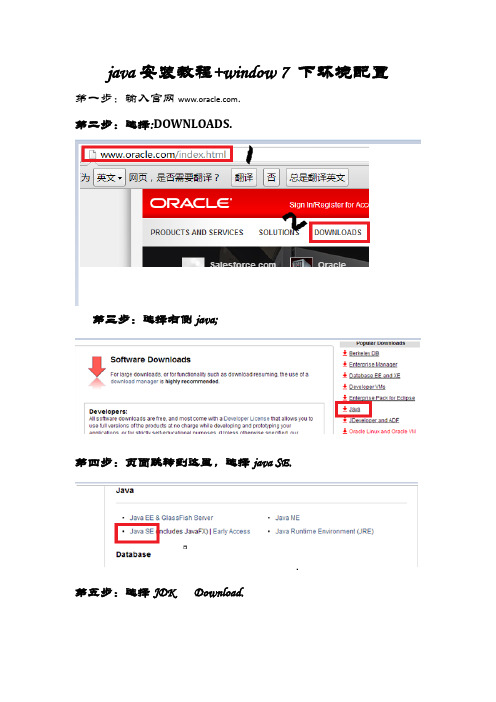
java安装教程+window 7 下环境配置第一步:输入官网.
第二步:选择:DOWNLOADS.
第三步:选择右侧java;
第四步:页面跳转到这里,选择java SE.
第五步:选择JDK Download.
第六步:选择Accept License Agreement.(同意协议)
第七步:在下面选择适当的系统,一般是windows
第八步:选择立即下载、
第九步:下载完成后,打开文件选择下一步。
(或者自己更改安装目录)
第十步:选择下一步;
第十一步:安装完毕;
配置环境第一步:桌面右键我的电脑,选择属性。
第二步:选择高级系统设置。
第三步:选择高级下的环境变量。
第四步:新建系统变量——输入变量名JAVA_HOME和变量值:C:\Program Files\Java\jdk1.7.0_25——确定
第五步:新建系统变量—:变量名为Classpath,变量值
为.;%JAVA_HOME%\bin;(注意:分号和点号)
-按确定。
第六步:新建系统变量——变量值:Path;变量
名:%JAVA_HOME%\bin;%JAVA_HOME%\jre\bin;;%SystemRoot%\sy
stem32;%SystemRoot%;%SystemRoot%\system32\wbem——确定
第七步:开始——输入cmd,按回车
最后,输入java或Java或javac或java -version。
出现提示东西,则表示成功了。
java项目安装及部署步骤
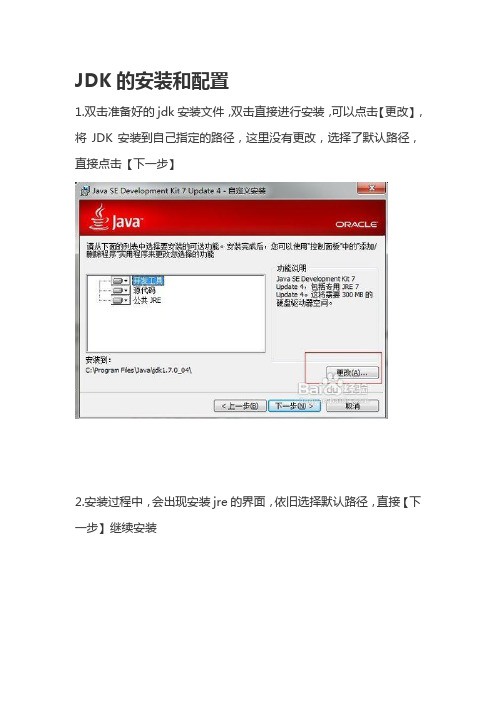
JDK的安装和配置1.双击准备好的jdk安装文件,双击直接进行安装,可以点击【更改】,将JDK安装到自己指定的路径,这里没有更改,选择了默认路径,直接点击【下一步】2.安装过程中,会出现安装jre的界面,依旧选择默认路径,直接【下一步】继续安装3.最后安装结束界面的按钮是【继续】,点击进入到JavaFxSDK的设置界面,JDK安装结束4.JDK安装结束后,进入环境变量的配置,右键计算机属性,进入高级系统设置5. 进入环境变量的配置界面,点击新建系统变量,变量名为JAVA_HOME,变量值是java的安装路径jdk的路径(打开安装的目录,复制对应的路径即可)。
6.添加完JAVA_HOME系统变量后,需要添加两个包文件,在系统变量中,选中classpath,点击编辑,在classpath后边添加.;%JAVA_HOME%\lib\dt.jar;%JAVA_HOME%\lib\tools.jar;(.;一定不能少,因为它代表当前路径),添加path变量,没有path则新建path类似JAVA_HOME的配置,path的配置如下:path=%JAVA_HOME%\bin配置完成后jdk的安装就已经完成。
TOMCAT的安装和配置1.tomcat解压或安装将下载好的tomcat进行解压(如果是安装版的则点击exe文件进行安装),安装完成后对应的目录如下2. 部署文件放在D:\ddd\apache-tomcat-7.0.10\webapps下面端口在D:\ddd\apache-tomcat-7.0.10\conf下对应的server.xml配置2.点击startup.bat启动tomcat服务,启动成功后,即可访问对应的路径2.1 tomcat7w.exe启动tomcat服务如果通过tomcat7w.exe启动,则还需要一些简单的配置,步骤如下:打开命令行提示窗口:具体安装方法:打开命令行提示符窗口=> 进入Tomcat安装目录==> 进入bin目录下==>输入:service.bat install 即可,如下图上述操作完成后,即可用tomcat7w.exe启动,启动操作:点击tomcat7w.exe弹出启动窗口,点击start即可,如下:3.3.说明:如果电脑已经安装配置过tomcat,就只需要将系统部署,重启tomcat服务即可。
Java环境配置与软件安装

Java环境配置1、在电脑D盘创建文件夹java,在java中创建文件夹jdk1.72、找到文件jdk-7u17-windows-i586.exe(32位系统电脑,64位系统可选择jdk-8u60-windows-x64.exe),双击运行。
点下一步后选择安装目录为刚才新创建的目录,即d:\java\jdk1.7。
按照提示安装,到出现下面的界面时,继续选择目录在d:\java。
并且新创建目录名叫jre7,完整的安装目录是d:\java\jre7.按照提示完成安装。
3、JDK安装完成后,在桌面“我的电脑”点右键,选择属性,选择“高级系统设置”--“高级”选项卡下面选择“环境变量”,打开“环境变量”设置窗口。
如下图所示:在系统变量下点击“新建”按钮,在弹出的对话框中变量名输入JAVA_HOME,变量值输入刚才jdk安装的目录,如下图所示:按确定保存。
继续点“新建”按钮,变量名和变量值分别输入CLASSPATH和[.;%JAVA_HOME%\lib\dt.jar,%JAVA_HOME%\lib\tools.jar],注意大小写和[]以及最前面的. ,如下图所示:在系统变量里找到变量“Path”,选中并点击“编辑”按钮,在原来变量值的最后面加入;%JAVA_HOME%\bin 注意前面有个; 如下图所示:一路点确定,完成JDK配置。
验证配置是否成功:点击“开始”菜单,在运行框中输入cmd,打开命令提示符。
输入“javac”,如果出现以下界面,表明配置成功,否则会出现提示:javac不是有效的命令之类的话。
如下图所示:4、安装并配置Eclipse。
选择eclipse-jee-kepler-sr1-win32.zip(32位操作系统选择,64位操作系统可选择eclipse-jee-mars-1-win32-x86_64.zip)。
解压缩,得到文件夹eclipse,将其复制到d:\java目录中。
进入eclipse目录,找到eclipse.exe文件,双击运行。
Java工具安装配置(JDK、MySql、Tomcat、Maven、Idea)
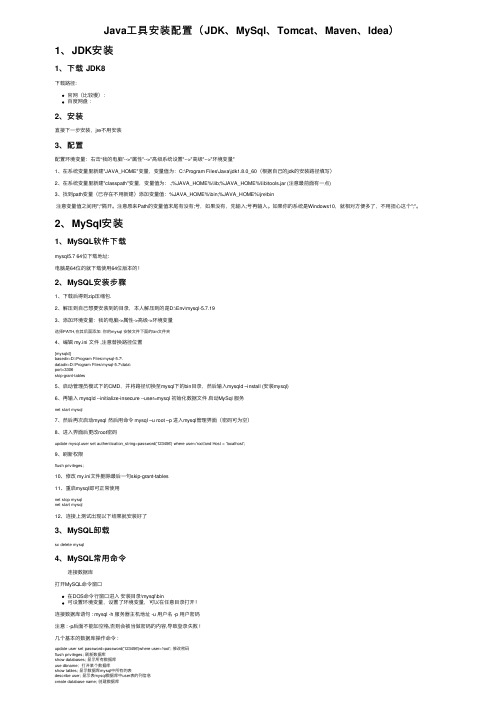
Java⼯具安装配置(JDK、MySql、Tomcat、Maven、Idea)1、JDK安装1、下载 JDK8下载路径:官⽹(⽐较慢):百度⽹盘:2、安装直接下⼀步安装,jre不⽤安装3、配置配置环境变量:右击“我的电脑”-->"属性"-->"⾼级系统设置"-->"⾼级"-->"环境变量"1、在系统变量⾥新建"JAVA_HOME"变量,变量值为:C:\Program Files\Java\jdk1.8.0_60(根据⾃⼰的jdk的安装路径填写)2、在系统变量⾥新建"classpath"变量,变量值为:.;%JAVA_HOME%\lib;%JAVA_HOME%\lib\tools.jar (注意最前⾯有⼀点)3、找到path变量(已存在不⽤新建)添加变量值:%JAVA_HOME%\bin;%JAVA_HOME%\jre\bin注意变量值之间⽤";"隔开。
注意原来Path的变量值末尾有没有;号,如果没有,先输⼊;号再输⼊。
如果你的系统是Windows10,就相对⽅便多了,不⽤担⼼这个";"。
2、MySql安装1、MySQL软件下载mysql5.7 64位下载地址:电脑是64位的就下载使⽤64位版本的!2、MySQL安装步骤1、下载后得到zip压缩包.2、解压到⾃⼰想要安装到的⽬录,本⼈解压到的是D:\Env\mysql-5.7.193、添加环境变量:我的电脑->属性->⾼级->环境变量选择PATH,在其后⾯添加: 你的mysql 安装⽂件下⾯的bin⽂件夹4、编辑 my.ini ⽂件 ,注意替换路径位置[mysqld]basedir=D:\Program Files\mysql-5.7\datadir=D:\Program Files\mysql-5.7\data\port=3306skip-grant-tables5、启动管理员模式下的CMD,并将路径切换⾄mysql下的bin⽬录,然后输⼊mysqld –install (安装mysql)6、再输⼊ mysqld --initialize-insecure --user=mysql 初始化数据⽂件启动MySql 服务net start mysql7、然后再次启动mysql 然后⽤命令 mysql –u root –p 进⼊mysql管理界⾯(密码可为空)8、进⼊界⾯后更改root密码update er set authentication_string=password('123456') where user='root'and Host = 'localhost';9、刷新权限flush privileges;10、修改 my.ini⽂件删除最后⼀句skip-grant-tables11、重启mysql即可正常使⽤net stop mysqlnet start mysql12、连接上测试出现以下结果就安装好了3、MySQL卸载sc delete mysql4、MySQL常⽤命令连接数据库打开MySQL命令窗⼝在DOS命令⾏窗⼝进⼊安装⽬录\mysql\bin可设置环境变量,设置了环境变量,可以在任意⽬录打开!连接数据库语句 : mysql -h 服务器主机地址 -u ⽤户名 -p ⽤户密码注意 : -p后⾯不能加空格,否则会被当做密码的内容,导致登录失败 !⼏个基本的数据库操作命令 :update user set password=password('123456')where user='root'; 修改密码flush privileges; 刷新数据库show databases; 显⽰所有数据库use dbname;打开某个数据库show tables; 显⽰数据库mysql中所有的表describe user; 显⽰表mysql数据库中user表的列信息create database name; 创建数据库use databasename; 选择数据库exit; 退出Mysql命令关键词 : 寻求帮助-- 表⽰注释5、MySQL常⽤的图形化管理⼯具(DBMS)1. 前⾔MySQL是⼀个⾮常流⾏的⼩型关系型库管理系统。
第2章-J2ME开发环境的安装及配置

图2-21 选择全部安装
2.4.3 配置Eclipse J2ME的环境 1.设置文件存放的路径
图2-22 填写构建路径
2.设置字符集
图2-23 设置Editors
3.添加WTK
图2-24 选择WTK
图2-25 选择WTK路径
图2-26 安装成功界面
2.4.4 Eclipse调试环境的配置
2.1 2.2 2.3 2.4 2.5
安装JDK 设置环境变量 安装Sun WTK Eclipse下开发环境的搭建 手机游戏开发平台介绍
2.1 安装JDK
JDK是Java开发工具包(Java Development Kit) 的英文缩写。它是一种用于构建在Java平台上发 布的应用程序、Applet和组件的开发环境。 JDK是一切Java应用程序的基础,所有的Java应 用程序是构建在这个之上的。它是一组API,也 可以说是一些Java Class。注意在Java 1.2之后, 这通常被称为J2SDK,即Java2 SDK。可以到 Java的官方网站/下载。
J2ME WTK初始默认的模拟器是Default Color Phone,这是一种虚拟的彩色屏幕手 机设备。
图2-12 选择模拟器
J2ME WTK提供了基本的开发库以及工具。
2.4 Eclipse下开发环境的搭建
Eclipse是一个非常著名的集成开发工具, 其自身功能强大而易用。
Eclipse的另一个非常重要的特点是其提供 了非常灵活的扩展能力。
Microsoft Smartphone用户可能会通过使 用其设备来访问公司数据或处理其他保密 事务,如基本Internet的采购。
Microsoft Smartphone将电话的特性和 PDA的典型功能融合在一起,并将它们结 合为移动电话的形式。
java软件、下载、安装和配置
项目软件简介、下载、安装和配置目录1. JDK1.6.0 (3)1.1 简介 (3)1.2 下载 (3)1.3 安装 (4)1.4 配置 (10)2. MyEclipse8.6.1 (17)2.1 简介 (17)2.2 下载 (17)2.3 安装 (17)2.4 配置 (22)3. SVN (23)3.1 简介 (23)3.2 下载 (23)3.2.1 SVN服务器下载 (23)3.2.2 SVN客户端下载 (23)3.3 安装 (24)3.3.1 SVN服务器安装 (24)3.3.2 SVN客户端安装 (27)3.4 配置 (30)3.4.1组长的工作 (30)3.4.2组员的工作 (35)4. MySQL5.0 (38)4.1 简介 (38)4.2 下载 (39)4.3 安装 (40)4.4 配置 (51)5. Navicat (52)5.1 简介 (52)5.2 下载 (52)5.3 安装 (53)5.4 配置 (56)6.tomcat (59)6.1 简介 (59)6.2 下载 (59)6.3 安装 (61)6.4 配置 (63)1. JDK1.6.01.1 简介在1995年Sun虽然推出了Java,但这只是一种语言,而要想开发复杂的应用程序,必须要有一个的强大的开发库支持还行。
因此,Sun在 1996年1月23日发布了JDK1.0。
这个版本包括了两部分:运行环境(即JRE)和开发环境(即JDK)。
在运行环境中包括了核心API、集成 API,用户界面API,发布技术,Java虚拟机(JVM)五个部分。
而开发环境还包括了编译Java程序的编译器(即javac)。
目前较新的版本是JDK1.8.0。
1.2 下载下载网址:(复制,然后粘贴到浏览器的地址栏,回车)/index.html下载软件如下:将鼠标放到Downloads上点击Java SE点击红色箭头所标示的地方JDK DOWNLOAD按照红色箭头指示,首先点击1 Accept License Agreement (大概意思就是同意协议)然后点击2处下载即可。
Java程序重新配置教程
Java程序重新配置教程Java程序重新配置教程每个写Java程序的人都能正确配置JDK,不过由于在第一次配置好之后就不用再次配置了,所以在需要重新配置的时候,可能由于时间长而忘记了。
此处写出来也是留下标记,方便日后查阅。
既然要配置就先须下载,推荐到guan网去下载,根据需要,如不同操作系统的,或是32位或64位,总之要下载正确的版本。
比如我是Win7 64位操作系统,下载的就是最新的` jdk-7u25-windows-x64 版本。
下载完成后,就是双击安装,这个就不用多介绍了,可以默认安装,也可以自定义,关键知道安装的路径就可以了。
如:D:ToolsjdkJavajdk1.7.0_25接下来配置环境变量:右击“我的电脑”-->"高级"-->"环境变量"1)在系统变量里新建JAVA_HOME变量,变量值为:D:ToolsjdkJavajdk1.7.0_25(根据自己的安装路径填写)2)新建classpath变量,变量值为:.;%JAVA_HOME%lib;%JAVA_HOME%libtools.jar3)在path变量(已存在不用新建)添加变量值:%JAVA_HOME%bin;%JAVA_HOME%jrebin(注意变量值之间用“;”隔开)配置完成后,可以进行如下测试:“开始”-->“运行”-->输入“java”-->"Enter",如果能正常打印用法说明配置成功!补充环境变量的解析:JAVA_HOME:jdk的安装路径classpath:java加载类路径,只有类在classpath中java命令才能识别,在路径前加了个"."表示当前路径。
path:系统在任何路径下都可以识别java,javac命令。
以上就是配置JDK环境变量的详细内容,希望本文所述对大家学习有做帮助。
【Java程序重新配置教程】。
如何在Docker容器中安装和配置Java环境
如何在Docker容器中安装和配置Java环境在当今的软件开发领域中,Java语言因其跨平台、可移植性和强大的生态系统而被广泛应用。
而Docker作为一种容器化技术,在应用的打包、分发和部署方面提供了极大的便利性。
本文将为您介绍如何在Docker容器中安装和配置Java环境。
一、为何选择Docker容器在传统的软件开发过程中,开发人员常常面临着“在不同的环境中部署应用”的难题。
尤其是Java应用,不同的操作系统和版本可能会导致运行时的兼容性问题。
而Docker容器技术提供了一种解决方案。
通过将应用与其所需的环境一同打包成一个容器,应用的部署过程变得简单、可靠且一致。
不再需要担心因为环境差异而导致应用无法正常运行的问题。
二、安装Docker在开始之前,首先需要在您的计算机上安装Docker。
具体的安装方法可以参考Docker的官方文档,并根据您所使用的操作系统选择对应的安装方式。
安装完成后,可以通过运行`docker version`命令来检查是否安装成功。
三、选择合适的Java版本Java有多个版本可供选择,您可以根据自己的需求选择合适的Java版本。
不同的Java版本可能会有略微不同的安装和配置方法。
本文将以Java 8为例,介绍在Docker容器中安装和配置Java环境的步骤。
四、创建DockerfileDockerfile是用于定义Docker镜像的文本文件。
在开始创建Docker镜像之前,我们需要先创建一个名为Dockerfile的文件,并在其中编写相关配置。
一般而言,一个常见的Dockerfile包含以下几个关键步骤:1.选择一个基础镜像:根据您的需求选择一个适合的基础镜像,比如Ubuntu、Alpine等。
2.更新镜像:运行`apt-get update`等命令来更新镜像内的软件包列表。
3.安装Java:根据您选择的Java版本,在Dockerfile中添加相应的安装命令。
比如,对于Java 8,可以使用如下命令:```RUN apt-get install -y openjdk-8-jdk```4.设置环境变量:为了方便使用Java,可以设置JAVA_HOME和PATH环境变量。
JAVA软件安装及配置
JA V A软件安装及配置一、JDK安装及配置 (1)(一)安装 (1)(二)设置环境变量 (5)二、MyEclipse安装及配置 (7)(一)安装 (7)(二)配置 (12)三、用MyEclipse写第一个Java程序 (12)进行JA V A程序设计要用到以下两个软件:●JDK●MyEclipse操作系统:Windows XP,WIN7。
JDK是Sun公司推出的Java开发工具包,包括Java类库、Java编译器、Java解释器、Java运行时环境和Java命令行工具。
JDK提供Java程序的编译和运行命令,但没有提供程序编辑环境。
其他一些Java开发工具提供集成开发环境(Integrated Development Environment,IDE),如Eclipse、MyEclipse、JBuilder等,它们都是建立在JDK运行环境之上的。
一、JDK安装及配置Windows下安装jdk主要有以下几具步骤:下载安装程序、进行安装、配置path和classpath。
(一)安装1、下载安装程序下载地址如下:/javase/downloads/index.jsp这里我们使用的是jdk-6u22-windows-i586.exe Window安装版。
2、双击安装程序。
3、出现安装界面如图1-1图1-14、选择接受,出现如图1-2图1-2此时选择更改路径到D:\java\jdk1.6,路径尽可能不要出现空格(尽管很多时候有空格也不会出错)。
5、路径更改完后,单击确,之后下一步,一直到出现图1-4图1-4 6、第5步进度条执行完毕后出现图1-5图1-5 此时选择更改路径到D:\java\jre6.7、路径更改完后,单击确,之后下一步,出现图1-6,正在安装图1-68、安装完毕后出现图1-7图1-7(二)设置环境变量安装Java JDK1.6最重要的也是最容易出错的是设置环境变量。
一共需要设置3个环境变量:Path,Classpath和Java_Home(大小写无所谓)。
- 1、下载文档前请自行甄别文档内容的完整性,平台不提供额外的编辑、内容补充、找答案等附加服务。
- 2、"仅部分预览"的文档,不可在线预览部分如存在完整性等问题,可反馈申请退款(可完整预览的文档不适用该条件!)。
- 3、如文档侵犯您的权益,请联系客服反馈,我们会尽快为您处理(人工客服工作时间:9:00-18:30)。
JDK1.6安装详解、环境变量设置、测试安装及注意事项JDK1.6安装详解
1.下载JAVA JDK SE 6,下为下载地址之一:
/download/jdk6/6u10/promoted/b32/binaries/jdk-6u10-rc2-bin-b32-windows-i 586-p-12_sep_2008.exe
2. 进入下载的文件夹并双击安装程序开始安装:
单击“接受”。
选择程序功能和安装路径,单击“下一步”。
单击“下一步”安装jre。
单击“完成”。
3. 设置环境变量
在系统变量中分别设置JAVA_HOME,CLASSPATH,PATH三环境变量。
JAVA_HOME环境变量设置:
右击我的电脑——属性——高级——环境变量——系统变量——新建
注意事项:(1)变量值根据java安装目录的不同而不同,最好到安装文件中找到相关文件再复制路径。
变量名:JAVA_HOME
变量值:D:\Program Files\Java\jdk 1.6.0_10
变量名:CLASSPATH
变量值:.;D:\Program Files\Java\jdk1.6.0_10\bin;D:\Program Files\Java\jdk1.6.0_10\lib\tools.jar 变量名:Path
变量值:D:\Program Files\Java\jdk1.6.0_10\bin;D:\Program Files\Java\jdk1.6.0_10\jre\bin(是在原有的值上添加)
(2)classpath变量是以“.;”开始的!
单击确定,退出环境变量设置。
4. 测试安装:
测试JAVA是否安装成功,编写测试文件为HelloWorld.java。
文件内容为:
1.public class HelloWorld{
2.public static void main(String[] args){
3.System.out.println("Hello world!");
4.}
5.}
运行cmd
注意事项:测试时应将HelloWorld.java所在的路径加入path环境变量。
至此,JDK1.6安装成功。
